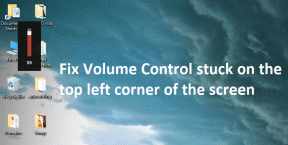Come utilizzare le scorciatoie con uno stream deck su Mac
Varie / / June 05, 2023
L'introduzione delle scorciatoie con macOS Monterey apre le porte a un mondo di possibilità che prima non erano disponibili. Sebbene da anni disponiamo di strumenti di automazione come Automator su Mac, questa non è esattamente l'opzione migliore per i principianti là fuori. Automator è abbastanza potente ma semplicemente non può eguagliare la semplicità che Scorciatoie ha da offrire.

Ma uno dei problemi con le scorciatoie su Mac deriva dall'effettiva attivazione di tali scorciatoie. Puoi aggiungerli al Dock e persino aggiungerli alla barra dei menu, ma non sono ancora fluidi come l'esperienza su iOS e iPadOS. Fortunatamente, c'è una soluzione a cui potresti non aver pensato prima.
Come utilizzare le scorciatoie con uno stream deck

Nel lontano 2017, molto prima che Shortcuts su Mac fosse anche solo un'idea, Elgato ha rilasciato un prodotto noto come Stream Deck. In sostanza, si tratta di un control pad personalizzabile originariamente progettato pensando agli streamer dal vivo. Ora sono disponibili diverse versioni, ma c'è molto di più in uno Stream Deck che avere a disposizione solo una selezione curata di pulsanti.
Con Stream Deck, puoi installare diversi plugin che migliorano la funzionalità e l'utilità complessive. Puoi anche creare diversi profili e cartelle, oltre ad avere più pagine a cui accedere, che aprono davvero il mondo delle possibilità.
Mentre molti dei plug-in e dell'automazione predefiniti di Stream Deck funzioneranno bene per alcuni, questo piccolo accessorio è stato anche trasformato in probabilmente il modo migliore per avviare Scorciatoie sul tuo Mac. A condizione che tu ne abbia già uno a tua disposizione, ecco come puoi utilizzare le Scorciatoie con uno Stream Deck:
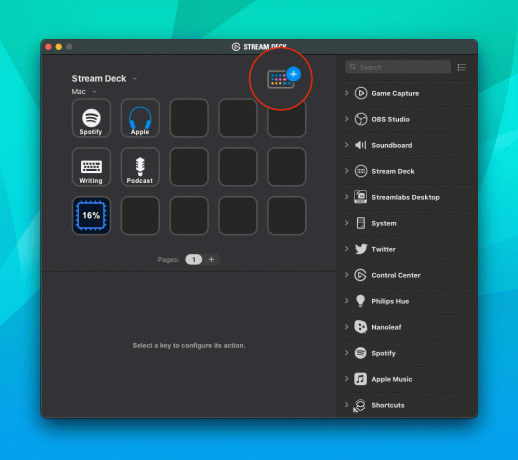


- Scarica il Mazzo flusso applicazione per Mac.
- Segui i passaggi necessari per assicurarti che il tuo Stream Deck sia configurato correttamente con il tuo Mac.
- Apri l'app Stream Deck sul tuo Mac.
- Nell'angolo in alto a destra, fai clic su icona della tastiera colorata.
- Da Stream Deck Store, fai clic su Plugin nella barra laterale.
- Usa la casella di ricerca nell'angolo in alto a destra per cercare Scorciatoie.
- Clicca il Installare pulsante sotto Scorciatoie di SENTINELITE.
- Chiudere lo Stream Deck Store dopo l'installazione del plug-in.
- Nella barra laterale destra, scorri verso il basso fino a trovare Scorciatoie.
- Fare clic sulla freccia dell'elenco a discesa accanto al titolo del plug-in.
- Trascina e rilascia il Avvia scorciatoia azione su uno dei blocchi vuoti del tuo Stream Deck.



Dopo aver aggiunto l'azione Avvia scorciatoia, una sezione in basso che fornisce tutte le modifiche che puoi apportare:
- Titolo
- Cartella
- Scorciatoia
- Accessibilità
- Sostituisci titolo
Un altro aspetto meraviglioso dello Stream Deck è che puoi effettivamente scaricare le icone dei glifi e personalizzare l'aspetto del pulsante. Negli screenshot qui sopra, puoi vedere che ho cambiato l'icona sul mio Stream Deck dall'icona Scorciatoie a quella di un'immagine. Questo rende solo più facile discernere rapidamente quale icona stai cercando di premere invece di provare a leggere i titoli sul dispositivo.
Scegliere il giusto mazzo di streaming
Come accennato in precedenza, al momento sono disponibili tre diverse versioni dello Stream Deck. L'aggiunta più recente di Elgato sostituisce la versione originale con lo Stream Deck MK.2, ma qui ci sono tutte e tre le opzioni tra cui scegliere.
- Elgato Stream Tavola MK.2 – 15 tasti LCD personalizzabili: questa è la versione più popolare, soprattutto per coloro che stanno iniziando. Non devi usare tutte e 15 le chiavi se non vuoi, ma offre la possibilità di espandere la sua usabilità dopo aver armeggiato e abituato a ciò che lo Stream Deck ha da offrire.
- Elgato Stream Tavola XL – 32 tasti LCD personalizzabili: se desideri il maggior numero possibile di tasti e combinazioni di macro extra, lo Stream Deck XL è la strada da percorrere. Ha comprensibilmente un ingombro molto maggiore rispetto agli altri due modelli. Ma ti perderai un cavo USB-C staccabile e una piastra frontale intercambiabile.
- Elgato Stream Deck Mini – 6 tasti LCD personalizzabili: coloro che non sono veramente sicuri che uno Stream Deck sia adatto a loro o che hanno in mente un set specifico di automazioni vorranno ottenere lo Stream Deck Mini. Offre la stessa flessibilità e le stesse opzioni delle altre due opzioni, pur avendo il minor numero di pulsanti programmabili.
Scorciatoie di base da aggiungere allo stream deck

Se non sei esattamente sicuro da dove iniziare, abbiamo fornito un elenco di alcune fantastiche scorciatoie "per principianti" con cui puoi armeggiare. Ovviamente, dovrai aggiungerli all'app Shortcuts, quindi eseguire i passaggi precedenti per renderli accessibili sul tuo Stream Deck. Ma una volta che tutto ciò è fuori mano, puoi eseguire un collegamento senza dover effettivamente aprire l'app Collegamenti sul tuo Mac.
- Scegli Windows e crea coppie: Dividi lo schermo utilizzando due finestre dalle app attualmente in esecuzione. Puoi scegliere fino a due finestre da un elenco, quindi una verrà ridimensionata per riempire la metà sinistra dello schermo e l'altra riempirà la metà destra.
- Dividi le ultime due app: Posiziona le due app utilizzate più di recente una accanto all'altra, riempiendo le metà sinistra e destra del display.
- Cornici di mele: Aggiungi frame del dispositivo agli screenshot per iPhone (generazioni 11, 8/SE e 12-13 nelle dimensioni mini/standard/Plus/Pro Max), iPad Pro (11" e 12,9", modelli 2018-2021), iPad Air (10,9", modello 2020), iPad mini (modello 2021), Apple Watch S4/5/6/7 (40 e 44mm; 45 mm solo per Series 7), iMac (modello 24", 2021), MacBook Air (modello 2020) e MacBook Pro (modelli 2021).
- Crea promemoria: Crea rapidamente un nuovo promemoria ovunque ti trovi sul tuo Mac, iPhone o iPad. Facoltativamente, la scorciatoia può anche allegare un URL precedentemente copiato negli appunti come rich link al promemoria.
Ultimo aggiornamento il 05 giugno 2023
L'articolo di cui sopra può contenere link di affiliazione che aiutano a supportare Guiding Tech. Tuttavia, ciò non pregiudica la nostra integrità editoriale. Il contenuto rimane imparziale e autentico.